他プロジェクトの情報を参照したい
他のプロジェクトの情報を参照するには、参照プロジェクトとして他プロジェクトを表示する方法と、シャドウを用いる方法の2つがあります。
ここでは、それぞれの方法で他のプロジェクトの情報を参照する方法について説明します。
参照プロジェクトとして他プロジェクトを表示する
参照プロジェクトとして他プロジェクトを表示する方法では、参照権限がある他のプロジェクトのガントチャートを、 自プロジェクトのガントチャートの上段または下段に表示することができます。
参照プロジェクトを設定する場合は、以下の手順で操作します。
プロジェクトを開き、メニューバーの「設定」をクリックします。
表示されたメニューから「参照プロジェクトの設定…」を選択し、参照するプロジェクトの選択画面を開きます。
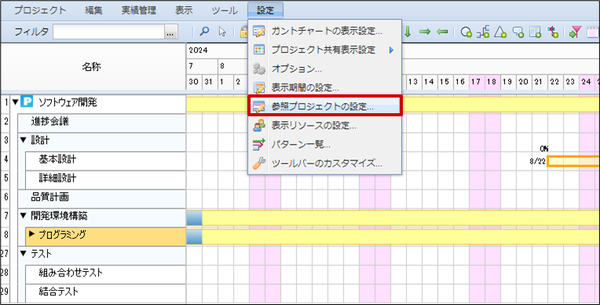
参照するプロジェクトの選択画面で「追加」ボタンをクリックし、プロジェクトの選択ダイアログを開きます。 「追加」ボタンが表示されていない場合は、プロジェクト設定権限がありません。 システム管理者に権限付与を依頼してください。
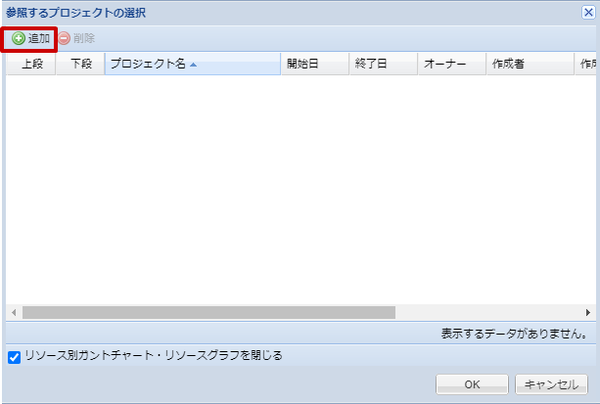
プロジェクトの選択ダイアログで参照したいプロジェクトを選択し、「適用」ボタンをクリックしてください。 なお、Ctrlキーを押しながらリストをクリックすることで、複数選択が可能です。
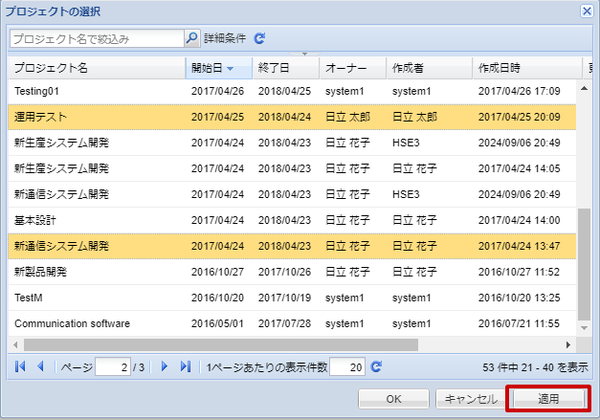
「OK」ボタンをクリックし、プロジェクトの選択ダイアログを閉じてください。 参照するプロジェクトの選択画面に選択したプロジェクトが表示されます。
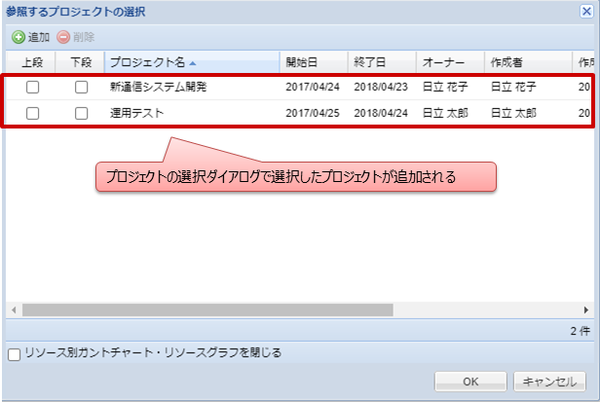
参照プロジェクトを自プロジェクトの上段に表示したい場合は、「上段」にチェックを付けてください。 参照プロジェクトを自プロジェクトの下段に表示したい場合は、「下段」にチェックを付けてください。
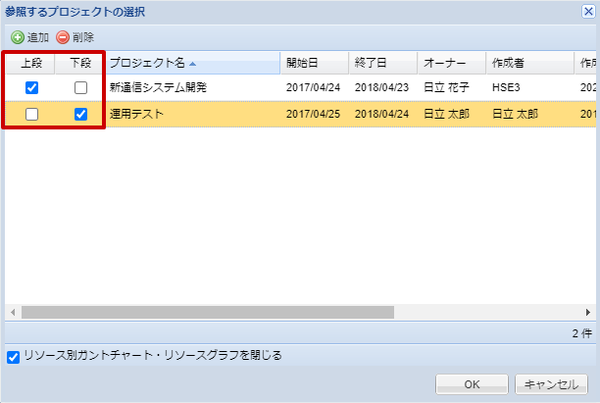
「OK」ボタンをクリックして参照するプロジェクトの選択画面を閉じます。 手順6でチェックを付けたプロジェクトが、自プロジェクトの上段または下段に表示されます。
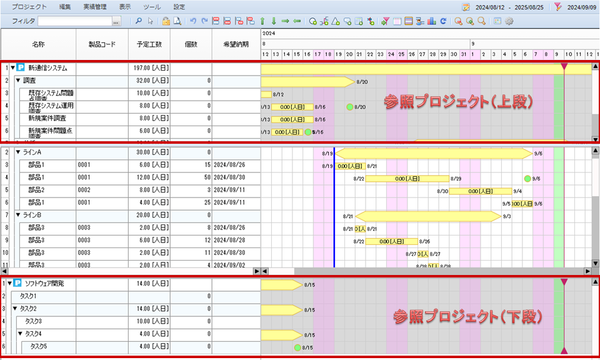
参照プロジェクトについての詳細は「参照プロジェクト・テンプレートの設定」を参照してください。
シャドウを用いて他のプロジェクトの情報を反映する
シャドウを用いる方法では、他プロジェクトのアクティビティおよびマイルストーンを自プロジェクトに投影することができます。
シャドウを設定する場合は、以下の手順で操作します。 なお、シャドウを作成するためには、参照プロジェクトが設定されている必要があります。 参照プロジェクトを設定していない場合は、参照プロジェクト設定後に実施してください。
参照プロジェクトのガントチャートで、自プロジェクトに投影したいアクティビティまたはマイルストーンを右クリックします。
表示されたメニューから「コピー」を選択します。
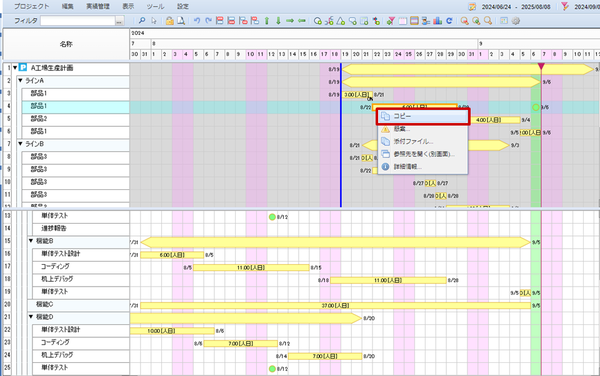
自プロジェクトでシャドウを投影したい場所をクリックします。
表示されたメニューから「シャドウを作成」を選択します。 手順1で選択したアクティビティまたはマイルストーンのシャドウが表示されます。
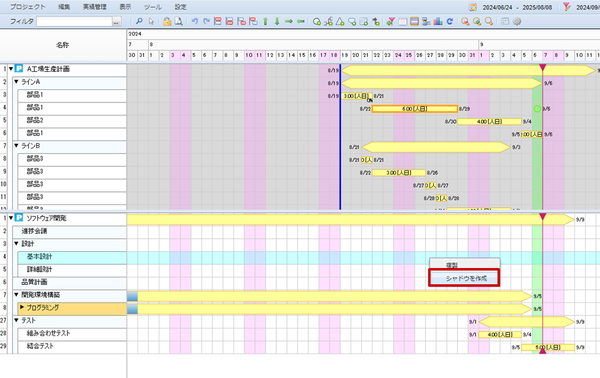
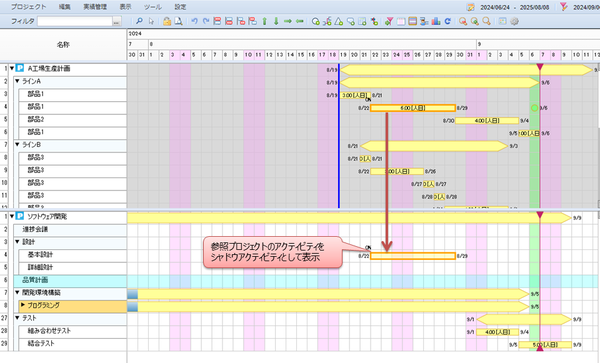
必要に応じて参照プロジェクトの上段または下段のチェックを外し、参照プロジェクトを非表示にしてください。
注意
シャドウを作成するには、自プロジェクトに対する日程編集権限が必要です。
タスクおよびサマリアクティビティはシャドウに出来ません。
シャドウについての詳細は「シャドウの操作」を参照してください。